Oplossing: ik kan trending zoekopdrachten op Google niet uitschakelen

Als je trending zoekopdrachten in Chrome hebt uitgeschakeld maar ze nog steeds worden weergegeven, ontdek hoe je dit effectief kunt aanpakken.

Als je weinig opslagruimte op je Kindle hebt, kun je snel enkele boeken verwijderen die je al hebt gelezen. Maar wanneer je dat probeert, kan er een vreemd bericht op het scherm verschijnen dat de Kindle je verzoek niet kan voltooien. Probeer uw apparaat opnieuw op te starten en controleer of u wijzigingen opmerkt. Als je Kindle je boeken nog steeds niet verwijdert, volg je de onderstaande stappen voor probleemoplossing om het probleem op te lossen.
Waarom kan ik geen boeken van mijn Kindle verwijderen?
Start je Kindle opnieuw op met de aan/uit-knop
Er zijn twee manieren om je Kindle-apparaat opnieuw op te starten. Druk op de aan/uit-knop totdat de stroomopties op het scherm verschijnen. Selecteer vervolgens gewoon Opnieuw opstarten . Als deze optie het probleem niet oplost, houdt u de aan/uit-knop 40 seconden ingedrukt .
Het scherm zal al die tijd een paar keer knipperen. Wees gerust, dit is normaal. Houd de aan / uit-knop de volledige 40 seconden ingedrukt. Laat het los wanneer het opstartscherm verschijnt. Wacht nog een paar minuten totdat uw apparaat volledig opnieuw is opgestart.
Boeken verwijderen uit uw Amazon-account
Controleer of je je boeken rechtstreeks uit je Amazon-account kunt verwijderen. Open een nieuw browsertabblad of start de Amazon-app op je iPhone of Android-apparaat. Ga naar Inhoud en apparaten beheren . Selecteer het boek dat u wilt verwijderen en tik op de knop Verwijderen .
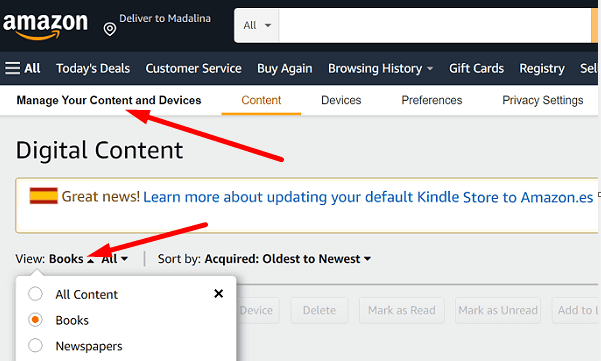
Trouwens, misschien wil je ook het gedeelte Documenten bekijken . Uw boeken kunnen soms worden weergegeven onder het gedeelte Documenten. Verwijder ze ook uit die sectie en controleer of het je lukt om de respectieve titels permanent te verwijderen.
Synchroniseer je apparaat met je Kindle-account
Als het je is gelukt om je boeken te verwijderen, maar ze verschijnen nog steeds in je collecties, probeer dan je apparaten te synchroniseren met je Kindle-account.
Reset uw apparaat
Als niets werkt, probeer dan je Kindle-apparaat opnieuw in te stellen. Deze eenvoudige actie kan veel problemen oplossen. Houd er rekening mee dat met deze actie alle gedownloade of overgedragen inhoud van je Kindle wordt verwijderd en de standaardinstellingen worden hersteld.
Vergeet niet een back-up van al uw e-boeken te maken voordat u uw apparaat opnieuw instelt.
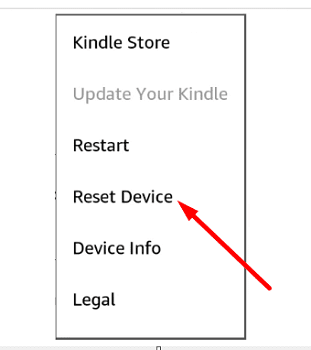
Conclusie
Als je met Kindle geen boeken kunt verwijderen, houd je de aan/uit-knop 40 seconden ingedrukt om je apparaat opnieuw op te starten. Verwijder vervolgens de problematische boeken uit uw Amazon-account en synchroniseer uw apparaat met uw Kindle-account. Als het probleem aanhoudt, reset je je Kindle-apparaat.
Is het je gelukt om het probleem op te lossen? Klik op de onderstaande opmerkingen en laat ons weten welke methode voor u heeft gewerkt.
Als je trending zoekopdrachten in Chrome hebt uitgeschakeld maar ze nog steeds worden weergegeven, ontdek hoe je dit effectief kunt aanpakken.
Bekijk hoe eenvoudig het is om uw Google Meet-profielfoto te wijzigen door deze eenvoudig te volgen stappen voor alle gebruikers te volgen.
Als je iemand niet op Facebook kunt volgen, betekent dit dat ze de optie Volgen op hun account hebben gedeactiveerd.
Bekijk hoe je een gezamenlijk Google Foto's-album kunt maken en delen en hoe je elk album dat je hebt gemaakt kunt verwijderen.
Ontdek alle mogelijkheden als het gaat om het zoeken naar uw bestanden. Hier zijn enkele handige tips om te proberen voor Google Drive.
Zie hoe eenvoudig het is om uw LinkedIn-gegevens om te zetten in een uitstekend cv voor sollicitaties. Bekijk ook hoe u cv's van andere gebruikers kunt downloaden.
Bespaar opslagruimte en gebruik Google Agenda ook voor taken en herinneringen. Hier leest u hoe u de app daarvoor gebruikt.
Als YouTube TV zegt dat je buiten je thuisgebied bent, schakel je locatiemachtigingen in en verifieer je je locatie op je mobiele apparaat.
Bekijk hoe u veilig kunt blijven op Twitter en uw informatie privé kunt houden voor apps van derden. Bekijk hoe u ervoor kunt zorgen dat Twitter u niet meer volgt.
Bekijk hoe u een watermerk aan al uw afbeeldingen kunt toevoegen door gratis online sites te gebruiken met de mogelijkheid om te upgraden naar pro.
Houd uw Facebook-account veilig door het wachtwoord te wijzigen in een sterk wachtwoord. Hier zijn de te volgen stappen.
Ontdek of u nuttige functies mist die Firefox te bieden heeft. Er zijn geen add-ons nodig om het meeste uit de browser te halen.
Goede vrienden zijn mensen met wie je alles wilt delen. Aan de andere kant zijn kennissen mensen met wie je misschien minder wilt delen.
Om terugkerende evenementen op Facebook te maken, ga je naar je pagina en klik je op Evenementen. Voeg vervolgens een nieuwe gebeurtenis toe en klik op de knop Terugkerende gebeurtenis.
Als je niet zeker weet welke vertoningen, bereik en betrokkenheid op Facebook zijn, lees dan verder om erachter te komen. Zie deze eenvoudige uitleg.
Ontdek de details over hoe Google weet of een bedrijf druk is. Hier zijn de details die u misschien niet kent.
U wilt helpen uw account veilig te houden door het wachtwoord van uw PayPal-account te wijzigen. Hier zijn de te volgen stappen.
Bekijk welke beveiliging u moet volgen om te voorkomen dat u het slachtoffer wordt van online oplichting. Ontdek de gemakkelijk te volgen tips voor alle gebruikers.
Stalkers vinden en reageren vaak op berichten die je maanden geleden hebt gepubliceerd. Ze hebben ook de neiging om lid te worden van dezelfde groepen waar je lid van bent.
Om een Facebook-oplichter te melden, klikt u op Meer opties en selecteert u Ondersteuning zoeken of profiel rapporteren. Vul dan het meldingsformulier in.
Wilt u de achtergrond van uw videogesprek naar een hoger niveau tillen? Bekijk onze handleiding voor het genereren van een Google Meet-achtergrond met Gemini AI.
Leer hoe u klembord items in Excel efficiënt kunt wissen om fouten te voorkomen. Ontdek nuttige tips en stappen voor het beheren van uw klembord in Excel.
Als je trending zoekopdrachten in Chrome hebt uitgeschakeld maar ze nog steeds worden weergegeven, ontdek hoe je dit effectief kunt aanpakken.
Leer hoe je anoniem kunt posten in een Facebook-groep zonder je identiteit prijs te geven. Volg de stappen voor anoniem berichten en ontdek meer.
Als u per ongeluk uw foto’s uit Google Foto’s hebt verwijderd, kunt u ze herstellen uit de Prullenbak of door Google Support te benaderen. Ontdek hoe u verwijderde foto’s kunt terughalen met deze handige gids.
Als je een Fitbit-gebruiker bent die last heeft van een zwart scherm, ontdek hier effectieve stappen om je apparaat opnieuw in te schakelen.
Ontdek hoe u files kunt vermijden met Google Maps, een handige tool voor realtime verkeersinformatie.
Hoewel u voorgestelde berichten op Facebook niet kunt uitschakelen, kunt u wel beheren wat u als voorgestelde berichten ziet. Ontdek manieren om relevante inhoud te filteren.
Ontdek hoe je Bixby op je Galaxy S22 eenvoudig kunt uitschakelen ten gunste van Google Assistant. Leer meer over slimme assistenten en hun voordelen.
Leer hoe je de kwaliteit van je foto



























